Utilisation des données du Répertoire XM et meilleures pratiques
À propos de l’utilisation des données du répertoire XM et des meilleures pratiques
Cette page présente les meilleures pratiques en matière de gestion des données dans le Répertoire XM. En veillant à la cohérence de la collecte des données dans votre licence Qualtrics, vous faciliterez la gestion des données dans le Répertoire XM. Sur cette page, nous aborderons des sujets allant de l’organisation des données de votre répertoire à l’utilisation de ces données sur la plateforme Qualtrics.
Nettoyer les données intégrées au répertoire
Qualtrics recommande de supprimer les champs de données intégrées vides et de fusionner les champs de données intégrées le cas échéant. Cela permettra de réduire les champs de données intégrées dupliqués et encouragera la normalisation des données au sein de votre organisation.
Suppression des données intégrées vides
Les champs qui ne sont pas utilisés activement dans le répertoire ou dans les enquêtes peuvent être supprimés. L’option du répertoire Manager les données intégrées permet de supprimer et de fusionner les données intégrées. Cette fenêtre indique le nombre de contacts utilisant ce champ. Si le nombre de contacts est égal à zéro, ce champ n’est pas utilisé. Vous pouvez vérifier auprès de vos utilisateurs que personne n’a l’intention d’utiliser ce champ à l’avenir.
Une fois que vous avez confirmé que le champ n’est pas utilisé, vous pouvez rapidement supprimer un champ dont les valeurs sont nulles en sélectionnant la case à cocher et en cliquant sur l’icône de la corbeille.
Fusion de données intégrées
Vous pouvez choisir de sélectionner manuellement les champs à fusionner, ou vous pouvez voir les champs que Qualtrics a déjà signalés comme potentiellement similaires. La fusion de champs similaires réduit la quantité de données intégrées dans votre répertoire et rationalise la conception de votre enquête. Par exemple, des champs comme “zip” et “Zip Code” peuvent être fusionnés.
Voir Manager les données intégrées.
Les enquêtes doivent être mises à jour afin d’utiliser la version la plus récente du champ de données intégré. Si le champ actuel n’est pas celui qui est utilisé dans l’enquête, il est suggéré d’ajouter le champ actuel à l’enquête en plus du champ précédent. Ces champs peuvent ensuite être combinés dans les données de l ‘enquête.
Utilisation des données transactionnelles
Les
données transactionnelles permettent de stocker des valeurs historiques dans un champ de données intégré, de sorte que les enregistrements historiques de chaque contact sont stockés dans leur chronologie de point de contact au lieu d’être écrasés. Ces points de données vous aident à suivre les données d’expérience d’un contact au fil du temps. Les données transactionnelles sont utiles pour limiter le nombre total de champs de données intégrées dans le répertoire. Au lieu de devoir créer un nouveau champ Données intégrées pour chaque Transaction, vous pouvez stocker toutes les données du contact dans le champ unique de la transaction.
Normalisation des données intégrées dans le répertoire
En fournissant à vos utilisateurs une liste de champs de données intégrés normalisés, vous contribuerez à réduire le nombre de champs de données intégrés supplémentaires et inutiles ajoutés à votre répertoire. Si certains projets peuvent nécessiter des champs de données intégrées très spécifiques, des champs tels que “StreetAddress” et “AccountNumber” sont facilement standardisés.
Utilisation des données intégrées avec le Répertoire XM
Les données intégrées sont jointes aux contacts lorsqu’ils sont ajoutés à votre répertoire. Cette section explique comment utiliser les données intégrées dans Qualtrics avec votre répertoire.
Données intégrées dans votre enquête
Lesdonnées
intégrées sont toutes les informations supplémentaires que vous souhaitez voir enregistrées dans les données de votre enquête en plus des réponses aux questions. Vous pouvez utiliser les données intégrées pour inclure des informations démographiques supplémentaires, marquer les réponses comme répondant à certaines conditions et marquer les réponses avec des informations sur l’enquête telles que l’URL utilisée pour accéder à l’enquête.
Les valeurs de vos champs de données intégrées peuvent être des champs intégrés fournis par Qualtrics ou des valeurs définies dans le flux d’enquête . Si vous avez enregistré des attributs de données intégrées avec un contact dans le Répertoire XM, vous pouvez intégrer dynamiquement ces valeurs dans la réponse à l’enquête.
Exemple : Dans l’exemple ci-dessous, nous avons un élément de données intégrées qui enregistre des valeurs de données intégrées provenant de plusieurs emplacements :
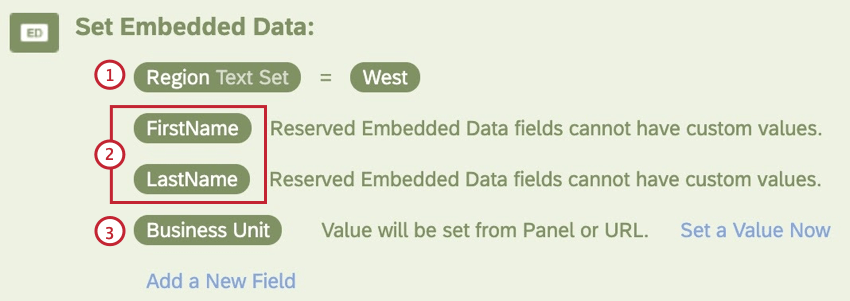
- Région: Ce champ est défini manuellement dans l’élément avec une valeur “Ouest”
- FirstName et LastName: Ces champs sont des champs de données intégrées réservés. Vous ne pouvez pas définir manuellement des valeurs pour les champs réservés.
- Unité d’affaires: Si aucune valeur n’est définie manuellement, les informations sur le répondant seront tirées de la liste des contacts, de l’URL de l’enquête ou de l’intercept du site web.
Les champs de données intégrées ont un Type de variable, défini dans les options de données intégrées, qui détermine le format dans lequel les données sont enregistrées et la manière dont vous pouvez utiliser le champ dans Qualtrics. Par exemple, enregistrer un champ en tant que type texte pour effectuer une analyse sémantique, ou en tant que type nombre pour effectuer une analyse sémantique. Visitez la page liée pour plus d’informations sur chaque type de données.
Enregistrement des données de votre enquête dans le répertoire
Vous pouvez utiliser la tâche Répertoire XM dans les flux de travail pour charger des données dans Répertoire XM après qu’une personne interrogée a répondu à une enquête. C’est une excellente option pour les enquêtes d’admission qui permettent d’ajouter ou de mettre à jour des contacts dans votre répertoire. Si vous mettez à jour et ajoutez des contacts de cette manière, veillez à configurer des règles de déduplication automatique afin de ne pas créer de contacts dupliqués.
Pour utiliser la tâche Répertoire XM, vous devez créer une liste dedistribution afin d’enregistrer les contacts créés ou mis à jour dans le cadre de cette tâche. Les listes sont des outils d’organisation des contacts dans votre répertoire. Si les données intégrées d’un contact sont mises à jour dans une liste, elles le seront dans toutes les listes auxquelles ce contact appartient, ainsi que dans le répertoire.
Une fois que vous avez créé une tâche du Répertoire XM, vous pouvez copier les flux de travail afin de ne pas avoir à la configurer à nouveau. Vous pouvez accéder à lapageFlux DE TRAVAIL à partir de votre menu de navigation dans le coin supérieur gauche pour voir tous les flux de travail que vous avez créés. Une fois ici, vous pouvez copier un flux de travail existant, puis le modifier pour y apporter les changements nécessaires.
Vous pouvez également utiliser la tâche Charger les données des comptes B2B dans le Répertoire XM pour importer des données de contact à partir d’une source de données externe. Vous trouverez plus d’informations sur l’importation de données externes dans Qualtrics sur la page Utiliser des tâches de flux de travail pour construire des flux de travail ETL.
Données intégrées de Salesforce
Qualtrics propose un certain nombre de solutions prêtes à l’emploi pour intégrer vos données d’enquête à Salesforce. Par exemple, la tâche extraire des données de Salesforce vous permet d’extraire des données de Salesforce, puis de les importer dans Répertoire XM à l’aide de la tâche charger des données de compte B2B dans Répertoire XM décrite précédemment.
Outre la mise à jour du Répertoire XM avec des données provenant de Salesforce, vous pouvez également distribuer une enquête basée sur un évènement Salesforce et envoyer les données de réponse à l’enquête à Salesforce. Consultez notre page sur latâcheSalesforce pour plus d’informations.
Meilleures pratiques en matière d’automatisation du répertoire
L’utilisation d’un automate d’importation de contacts associé à un automate de distribution supprime une grande partie du travail manuel actuellement nécessaire pour télécharger une liste de contacts et distribuer une enquête. Avec les automatismes, il vous suffit de placer le fichier de la liste de contacts à l’emplacement spécifié et Qualtrics récupérera le fichier, l’importera en tant que liste de contacts et distribuera l’enquête à ces nouveaux contacts.
Les automatismes d’importation de contacts nécessitent l’utilisation d’un service de fichiers externe, soit Google Drive, un SFTP hébergé par Qualtrics ou un SFTP hébergé par votre équipe. Une fois configurés, les automatismes d’importation de contacts liés aux automatismes de distribution vous permettent d’utiliser les données transactionnelles.
Pour plus d’informations, voir les meilleures pratiques en matière d’automatisation.
Données transactionnelles
Les données transactionnelles sont similaires aux données intégrées. Elle peut être intégrée aux résultats de votre enquête et utilisée pour le filtrage, la logique d’affichage, les découpages et toute autre fonction actuellement disponible avec les données intégrées. Toutefois, les données transactionnelles permettent d’enregistrer plusieurs valeurs pour le même champ sans écraser les valeurs historiques. Les données transactionnelles sont également exclues des données intégrées de votre répertoire, ce qui signifie que la gestion des données intégrées de votre répertoire peut être simplifiée en migrant certains champs vers des données transactionnelles.
Veuillez noter que vous pouvez télécharger manuellement des données transactionnelles à l’aide de l’onglet Transactions du Répertoire XM. En créant des groupes de transactions, vous pouvez enregistrer des données d’interaction sur les évènements associés à vos contacts en représentant une transaction spécifique à un moment précis.
Vous pouvez également enregistrer les données de réponse aux enquêtes sous forme de transaction pour vos contacts à l’aide d’une tâche du Répertoire XM.
Meilleures pratiques en matière de rapports de distribution
Parcours d’un répondant
L’entonnoir des répondants est la toute dernière fonction des rapports de distribution. Elle vous permet d’établir des rapports sur les distributions de tous vos projets d’enquête en un seul endroit et commence à collecter des données sur les distributions dès qu’elle est activée dans les paramètres de votre répertoire.
Une fois que l’entonnoir des répondants est activé sur votre compte, un Administrateur de l’organisation doit activer la fonction pour tous les utilisateurs qui devraient avoir accès à l’entonnoir. Ils devront également activer le tableau de bord de l’entonnoir des répondants dans les paramètres du répertoire afin de commencer à collecter les données de distribution. Les données ne seront enregistrées que pour les distributions envoyées après l’ activation de l’entonnoir.
L’entonnoir des répondants permet d’établir des rapports sur les données transactionnelles et les distributions automatisées. Vous devrez ajouter des champs de données intégrées et transactionnelles à la configuration de l’entonnoir des répondants avant de pouvoir établir des rapports sur ces champs dans vos tableaux de bord de l’entonnoir des répondants.
Une fois que vous avez activé et configuré vos champs de données, toute personne ayant accès à l’entonnoir des répondants peut créer des tableaux de bord de l’entonnoir des répondants afin d’obtenir des informations sur les distributions à l’échelle de la marque. Les tableaux de bord de l’entonnoir des répondants peuvent être filtrés en fonction de données opérationnelles, telles que la plage de dates, l’instance d’enquête ou le groupe de clients, ou en fonction de données expérientielles, telles que les groupes NPS, afin d’obtenir des informations plus granulaires.
Rapports sur la distribution (obsolète)
Les
Rapports de Distribution vous permettent de mapper les sources de distribution directement sur les tableaux de bord des réponses aux enquêtes. Veuillez noter qu’il s’agit d’une ancienne fonction et que nous vous recommandons d’utiliser l’entonnoir des répondants.
Segments Meilleures pratiques
La fonction Segments permet de diviser les contacts en fonction de données démographiques, de priorités, d’intérêts communs et d’autres critères. Ces segments sont définis automatiquement sur la base des critères que vous avez définis et sont fréquemment utilisés à la place de la création de plusieurs répertoires afin de permettre à différents groupes de segmenter leurs contacts à partir d’un répertoire plus large tout en respectant les règles de déduplication et de fréquence des contacts.
Nous vous recommandons de baser vos segments sur des données démographiques ou comportementales communes que vous pouvez enregistrer en tant que données intégrées au contact. Une liste possible de champs comprend : Âge, sexe, profession, NPS, dernière enquête réalisée, dernière fois qu’ils ont visité votre magasin, pays, langue et groupe NPS.
